怎么将老版本的微信聊天记录设置导出电脑或迁移到新手机
我们旧手机中的微信聊天记录,想要导出到电脑上,却因为版本较低,无法进行操作,该怎么办呢?今天就跟大家介绍一下怎么将老版本的微信聊天记录设置导出电脑或迁移到新手机的具体操作步骤。
1.我们先在旧手机上,尝试更新到最新版本,如果可以更新,则我们登录微信后,就可以将微信聊天记录迁移到新手机上了。

2. 如果不能更新微信版本,我们可以选择将旧手机中的微信聊天记录导出到电脑上,以苹果手机为例,将旧的苹果手机用配套的数据线跟电脑进行连接。图中的手机为iPhone X手机,老版的iPhone4等手机的数据线接口和现在有差异。

3. 然后找到电脑上的iTunes软件,我们可以使用该软件将旧手机上的所有数据备份到电脑上。 注意:新版的iTunes软件,一般支持所有iPhone手机,若电脑上无法识别自己的旧iPhone手机的话,我们可以尝试在网上下载老版本的iTunes软件进行备份。

4. 备份后,我们需要打开事先下载好的楼月免费iTunes备份管理器,在打开的窗口上,我们就可以看到备份的旧苹果手机的数据,接下来,按照如图步骤,将存储了微信聊天记录的Documents文件夹导出到电脑上。
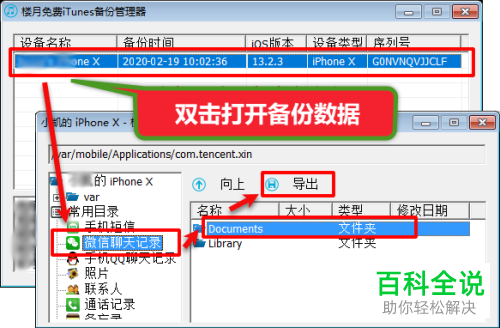
5. 接下来,再将安装好的楼月微信聊天记录导出恢复助手打开,按照如图步骤,对Documents文件夹中的微信聊天记录的原始数据进行读取。
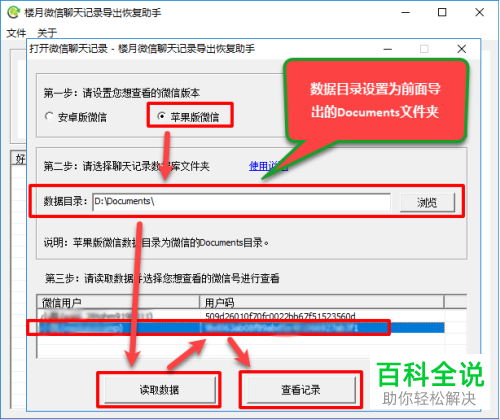
6. 在左侧的好友列表中,找到想要导出的微信好友或群聊,在右侧打开的聊天记录,按键盘上的Ctrl C组合键,进行复制。
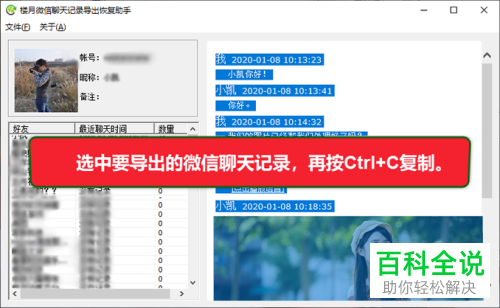
7. 最后,粘贴到Word文档中,进行保存即可。

8. 不过使用Word文档保存的聊天记录,不支持语音和视频的聊天记录的保存,若我们还有许多微信语音消息想要保存,可以在助手中,依次单击“文件”---“导出聊天记录”选项,然后勾选上好友或群聊中的聊天记录,点击下方的开始导出即可。

9. 在导出目录下,找到文件名为msg.htm的主文件,双击打开,如图,可查看老版本微信聊天记录中的文字和图片,还可以点击语音和视频进行播放。
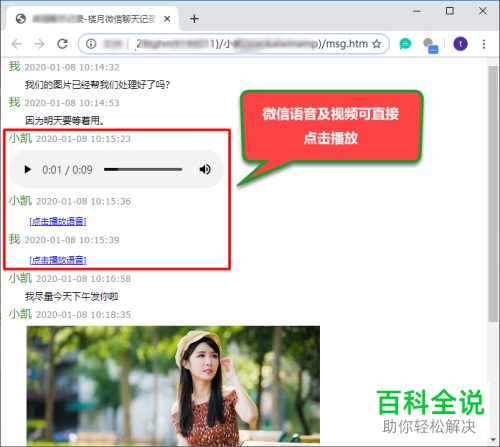
10. 若手机是安卓手机的话,我们可以选择将手机连接到电脑上,把老版本微信中的聊天记录导出到电脑上,如图,点击上方的使用说明,就可以查看安卓手机的微信聊天记录导出的方法了,按照步骤进行操作即可。

以上就是怎么将老版本的微信聊天记录设置导出电脑或迁移到新手机的具体操作步骤。

